
Touchpad adalah salah satu komponen dari laptop yang berperan penting untuk menggantikan mouse. Maka ketika touchpad tidak berfungsi, pasti sangat menjengkelkan bukan? Tapi tenang saja, Anda tidak perlu membawanya ke tukang servis, pasalnya cara memperbaiki touchpad laptop bisa anda lakukan sendiri.
Masalah terkait touchpad yang tidak berfungsi, bisa dialami di laptop merk apapun itu. Baik itu laptop asus, acer, dell, toshiba, axioo, lenovo, hp dan banyak lagi yang lainnya.
Cara mengatasi touchpad laptop yang tidak bisa berfungsi pun juga banyak jenisnya. Pasalnya, touchpad yang error sehingga tidak bisa digunakan disebabkan karena beberapa faktor yang berbeda.
Cara Memperbaiki Touchpad Laptop
Anda tidak perlu khawatir apabila touchpad tiba-tiba tidak bisa digunakan. Tidak perlu membawanya ke tukang service laptop, karena anda sendiri bahkan bisa memperbaikinya sendiri dengan mudah.
Ada 5 metode untuk mengatasi touchpad yang tidak berfungsi, entah itu tidak bisa digerakkan, tidak bisa di klik, karena kesalahan setelah instal ulang, atau yang lainnya. Di antaranya sebagai berikut.
Update Driver Touchpad
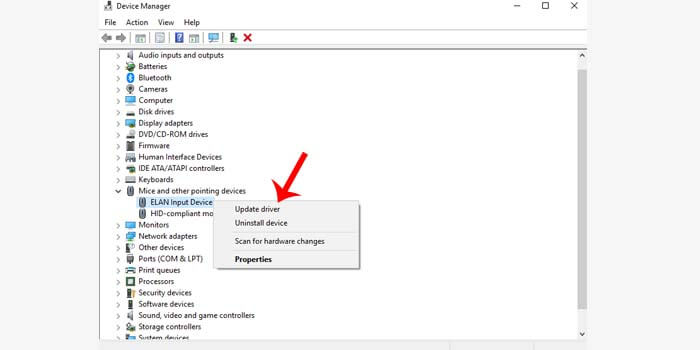
Driver dari komponen laptop yang sudah kadaluarsa, akan membuat kinerja komponen tersebut terganggu bahkan tidak dapat digunakan. Hal ini juga berlaku pada touchpad di laptop yang tidak bisa berfungsi.
Cara memperbaiki touchpad laptop tidak berfungsi:
- Klik tombol Windows lalu cari Device Manager.
- Setelah Device Manager terbuka klik Nama laptop anda.
- Double klik di opsi Mice and other pointing devices.
- Klik kanan di driver touchpad laptop anda.
- Kemudian pilih Update Driver.
- Pilih opsi Search automatically for updated driver software.
- Tunggu hingga proses update driver touchpad selesai.
Setelah selesai, biasanya laptop akan memberikan perintah untuk merestart. Ketika laptop anda sudah hidup, maka touchpad sudah bisa berfungsi kembali.
Install Ulang Driver Touchpad
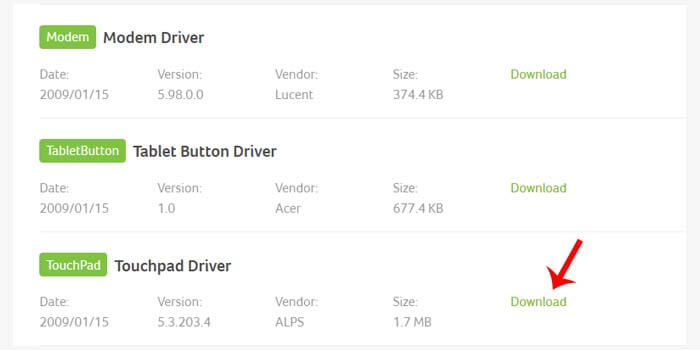
Sebuah kesalahan atau error dari aplikasi terkadang bisa menyebabkan masalah lain di sistem laptop. Dengan menginstal ulang driver touchpad laptop, anda bisa mengatasi touchpad laptop yang tidak berfungsi.
Untuk setiap merk laptop mungkin berbeda-beda, namun pada dasarnya tidak akan jauh berbeda. Untuk mencari driver touchpad yang sesuai dengan laptop, anda bisa menggunakan DVD driver yang disediakan laptop atau mengunjungi situs resmi dari merk laptop yang anda pakai.
Atau anda bisa menggunakan mesin pencari google dengan mengetikkan Driver touchpad merk laptop, misalnya Driver touchpad ASUS ROG G752VS.
Touchpad laptop tidak berfungsi pada kasus ini umumnya sering ditemui setelah instal ulang laptop. Karena setelah anda melakukan instal ulang, maka semua driver biasanya harus di instal kembali.
Aktifkan Fitur Touchpad
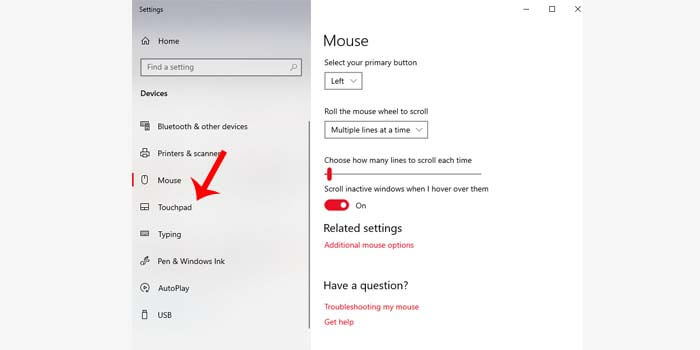
Jika driver touchpad anda sudah di versi terbaru, namun touchpad masih belum bisa digunakan. Maka kemungkinan besar fitur touchpad di laptop anda tidak sengaja dinonaktifkan.
Pasalnya, untuk menonaktifkan touchpad di beberapa merk laptop yaitu menggunakan kombinasi tombol di keyboard. Jadi untuk mengaktifkan fitur touchpad laptop kembali, anda bisa menekan tombol yang sesuai dengan merk laptop yang anda gunakan.
Anda juga dapat mengaktifkannya apabila anda pengguna sistem operasi windows. Caranya, klik tombol windows lalu ketikkan Mouse, di bagian pengaturan device cari menu touchpad dan aktifkan statusnya.
Instal Ulang OS
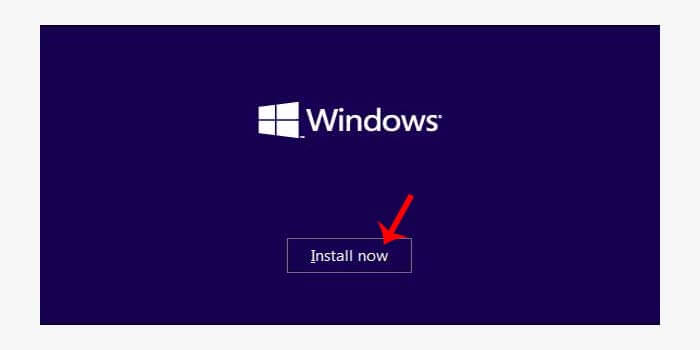
Cara memperbaiki touchpad laptop yang tidak berfungsi berikutnya yaitu dengan instal ulang sistem operasi. Pasalnya, OS yang rusak bisa mempengaruhi kinerja komponen dari laptop, termasuk touchpad.
Salah satu solusi dari masalah ini yaitu anda harus menginstal ulang sistem operasi di laptop anda sehingga semua kerusakan yang ada bisa diperbaiki dan kembali berfungsi seperti semula.
Memperbaiki Hardware Touchpad
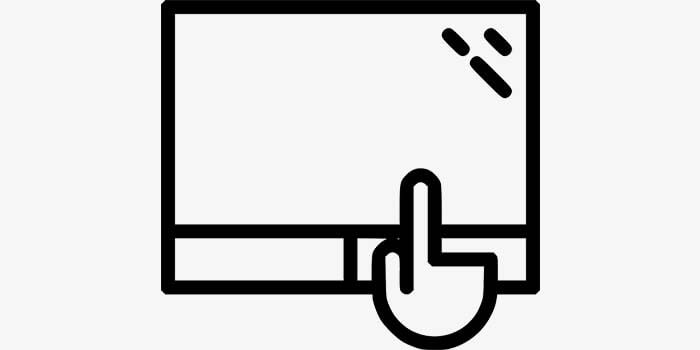
Terkadang komponen yang overheat karena kinerja laptop yang terlalu dipaksakan mengakibatkan rusaknya komponen yang terhubung ke touchpad. Untuk cara memperbaiki touchpad laptop pada kasus ini, anda harus mengganti komponen tersebut.
Agar tidak menimbulkan kerusakan yang lainnya, disarankan agar membawa laptop ke tukang servis. Atau lebih bagus lagi apabila anda membawanya ke service center yang sesuai dengan merk laptop yang anda gunakan.
Misalnya saja laptop yang anda gunakan adalah asus dan touchpad laptop asus tidak berfungsi atau tidak bisa klik, maka anda harus membawanya ke service center asus terdekat.
Nah, itulah beberapa cara mengatasi touchpad laptop yang tidak berfungsi sehingga anda dapat memperbaiki nya sendiri. Apabila anda mengalami kendala lain ketika mencoba panduan di atas, anda bisa meninggalkan komentar di bawah.



